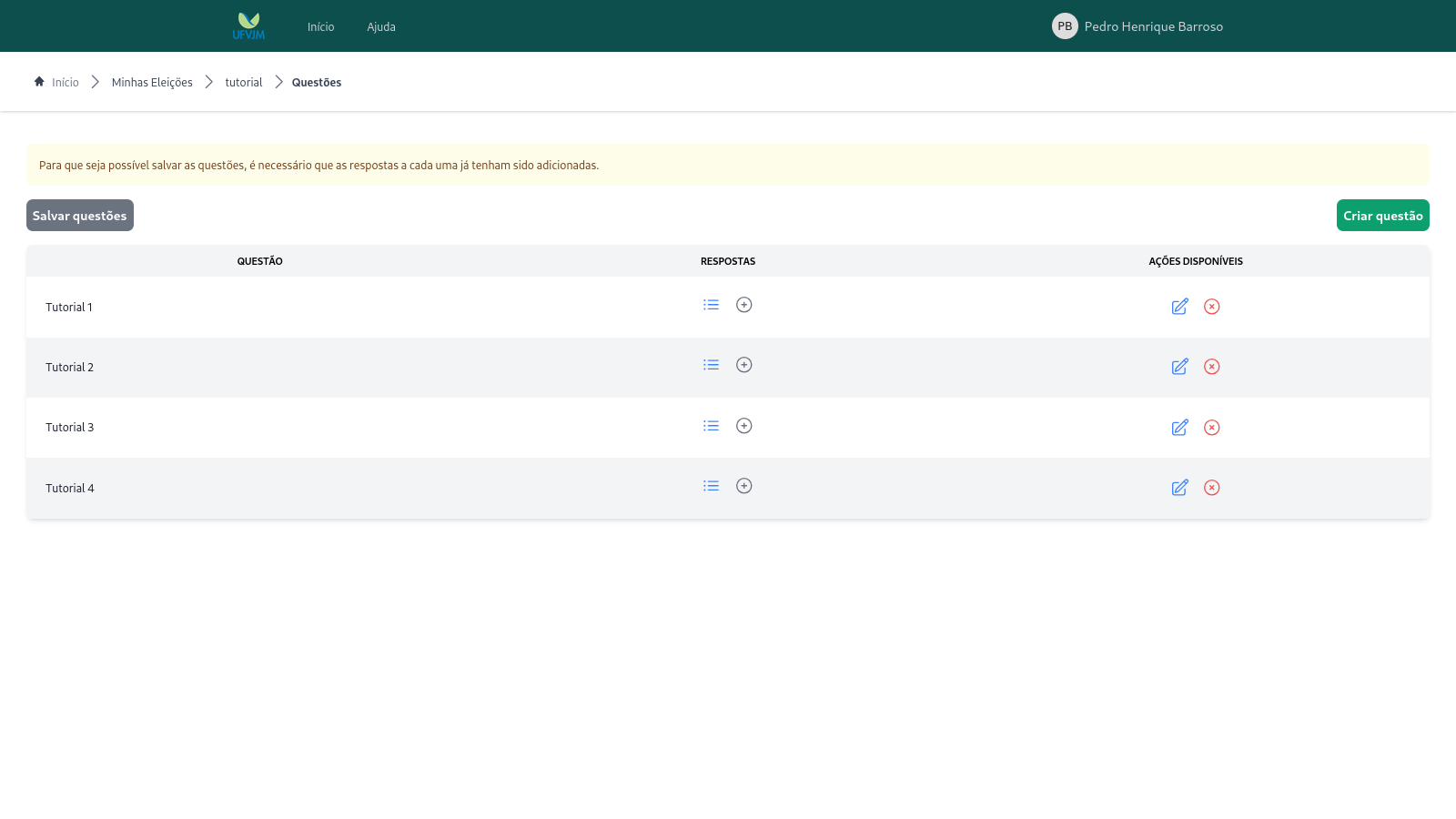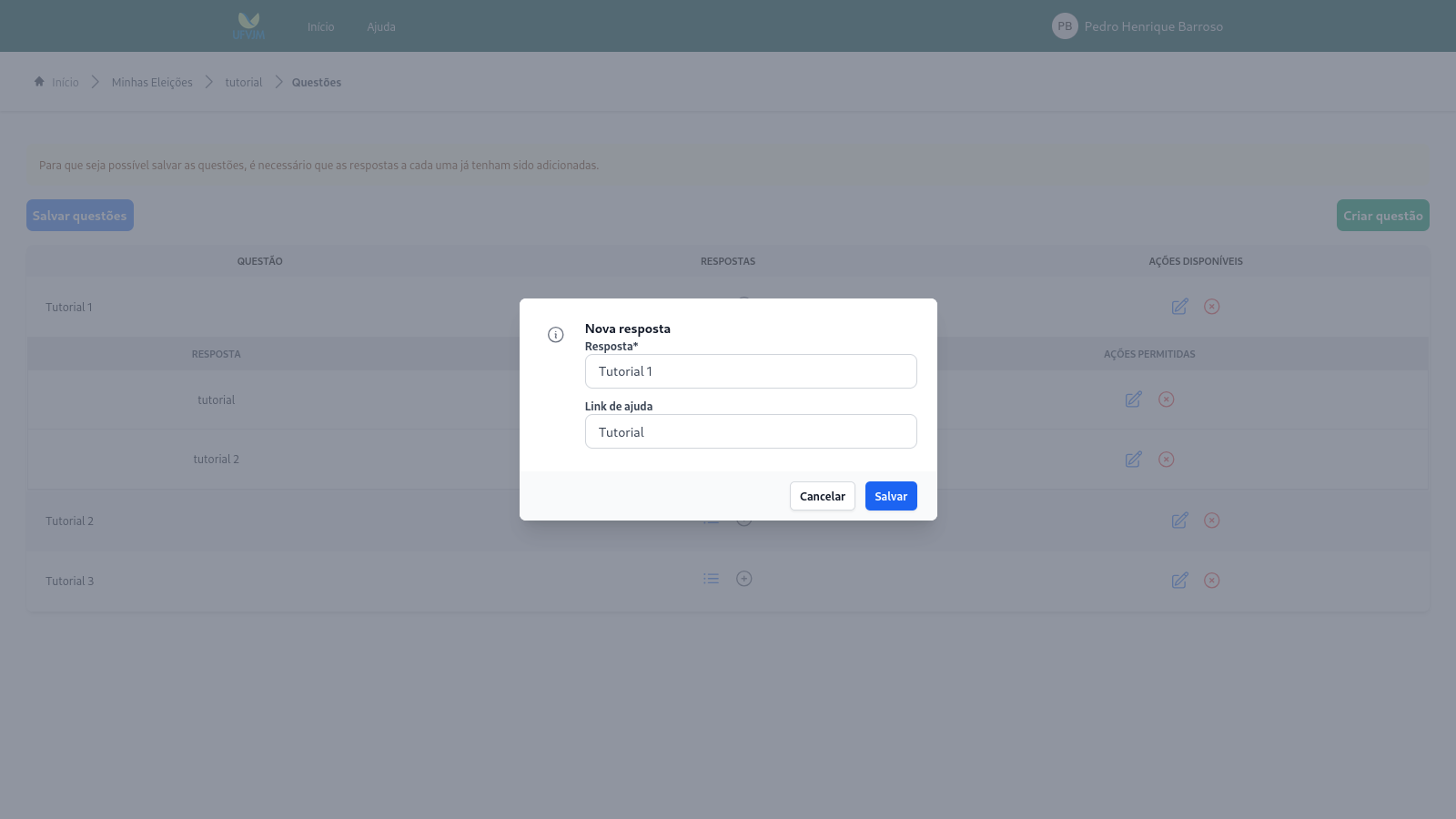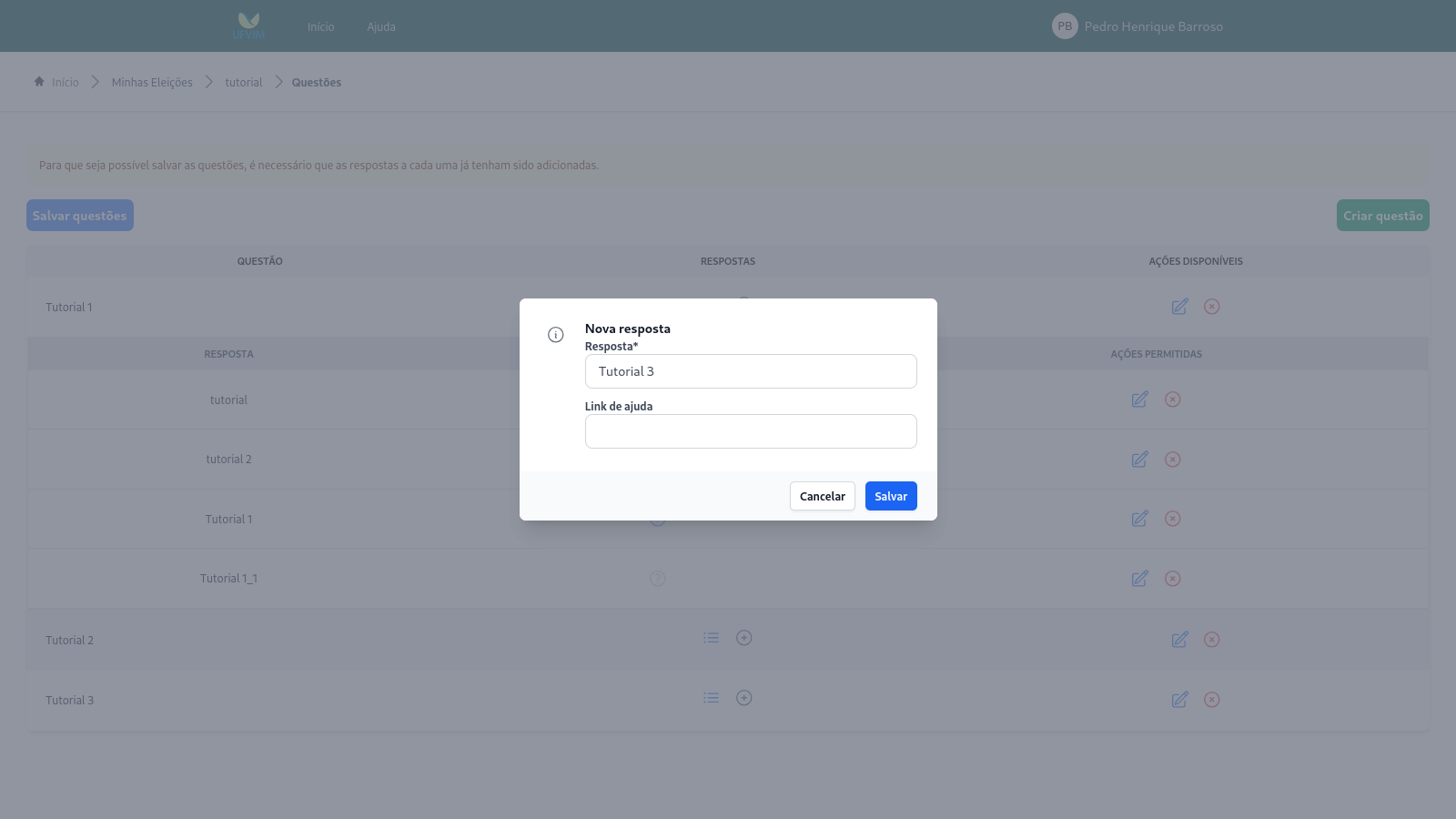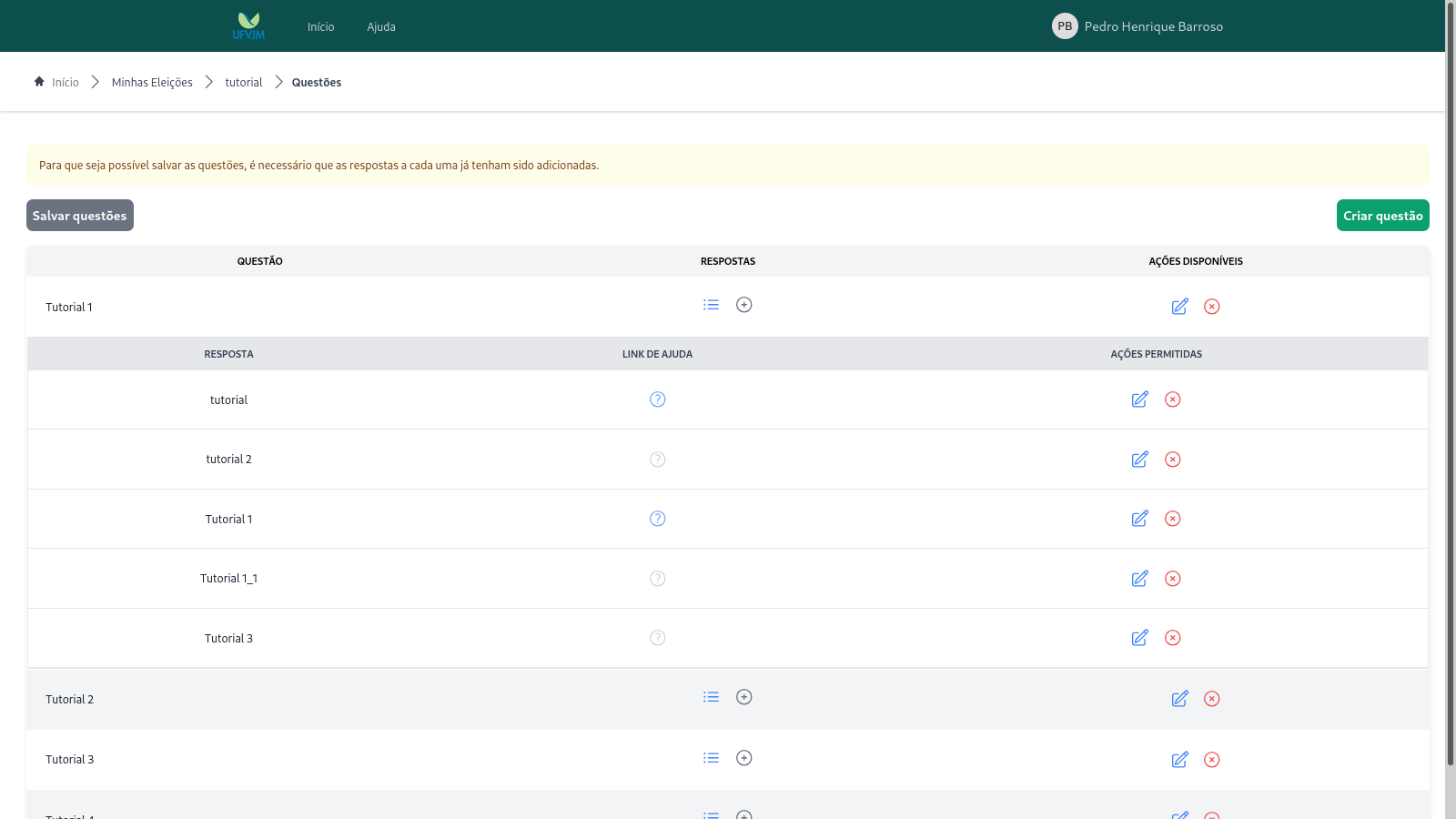Funcionalidade Criar Alternativas das Questões
Após entendido como Editar e Excluir Questões da Eleição. Caso não tenha lido o tutorial de Editar e Excluir Questões da Eleição, você pode acessá-lo aqui: Clique aqui para acessar o tutorial!
Com as questões criadas, precisamos criar alternativas para estas questões. A partir da tela abaixo:
Você vai em cada questão e clicar no botão de "+" para abrir o painel de criação de alternativas. O painel será exemplificado na imagem abaixo: Neste sentido, existem 2 formas de criar alternativas para estas questões, que serão explicadas abaixo.
Opção 1: Com Link de Ajuda
Nesta opção de criação de alternativa para as questões, você irá preencher o nome da resposta e o link de ajuda, este link de ajuda, seria um link que irá aparecer na hora de votar e a pessoa irá clicar e ser redirecionada para ajuda. Como pode ser visto na imagem abaixo:
Opção 2: Sem Link de Ajuda
Processo de Criação de alternativa semelhante a opção 1, porém sem a criação de um link de ajuda. Como pode ser visto na imagem abaixo:
Após este processo, é possível visualizar as alternativas de cada questão, clicando no botão ":=". Como pode ser visto na imagem abaixo:
Após criada as questões e as alternativas e todo este processo, você deve salvar as questões. o botão já está habilitado neste momento.
O tutorial de como editar e excluir as Alternativas das Questões está disponível no próximo capítulo. Seu acesso está disponível, através do link a seguir: Clique aqui para acessar o tutorial!